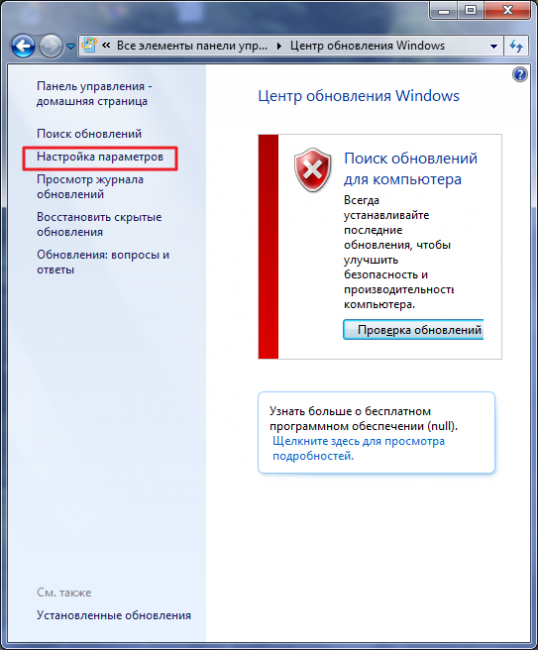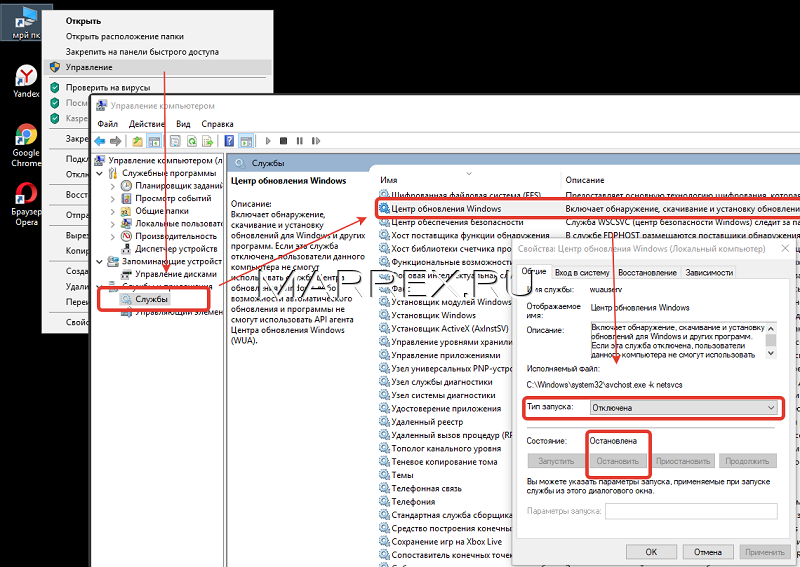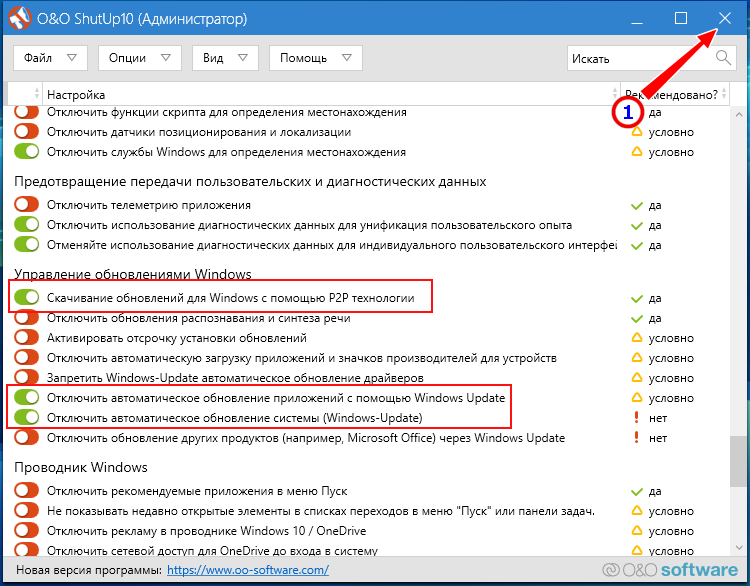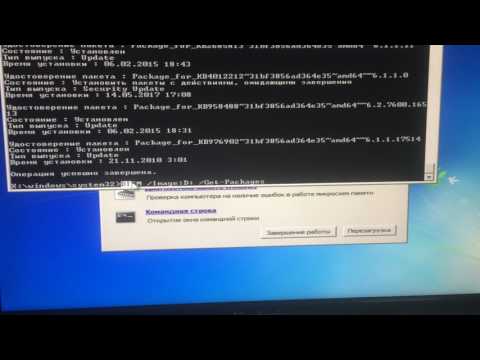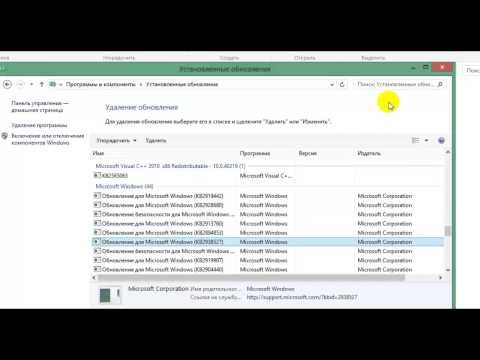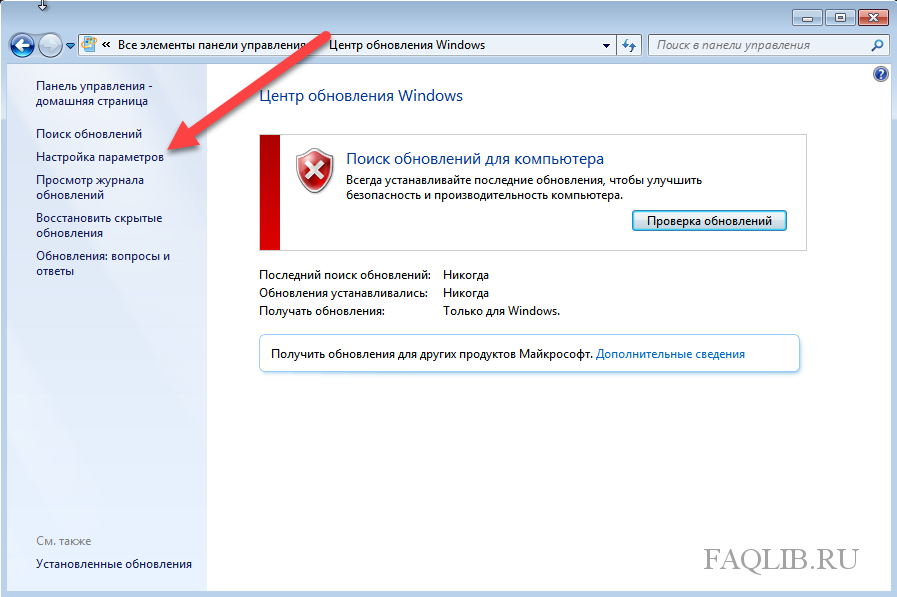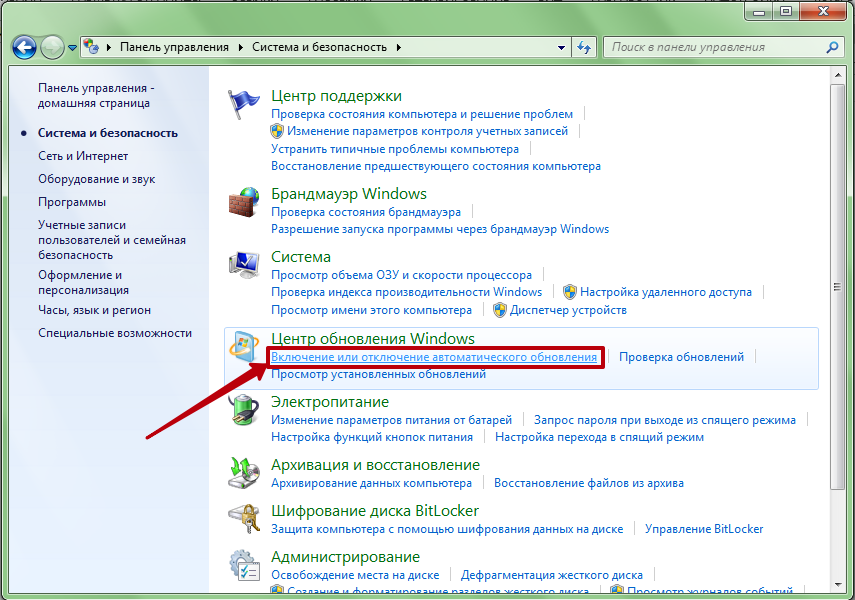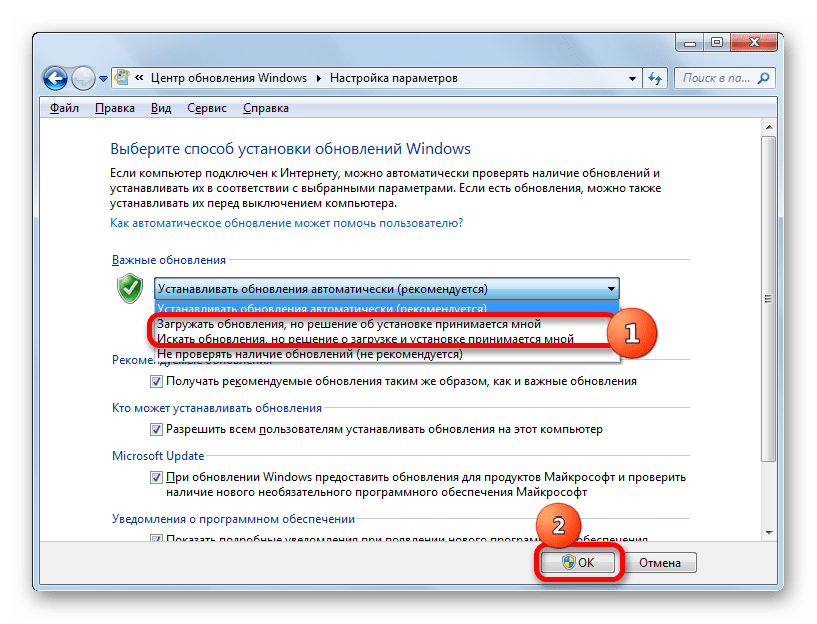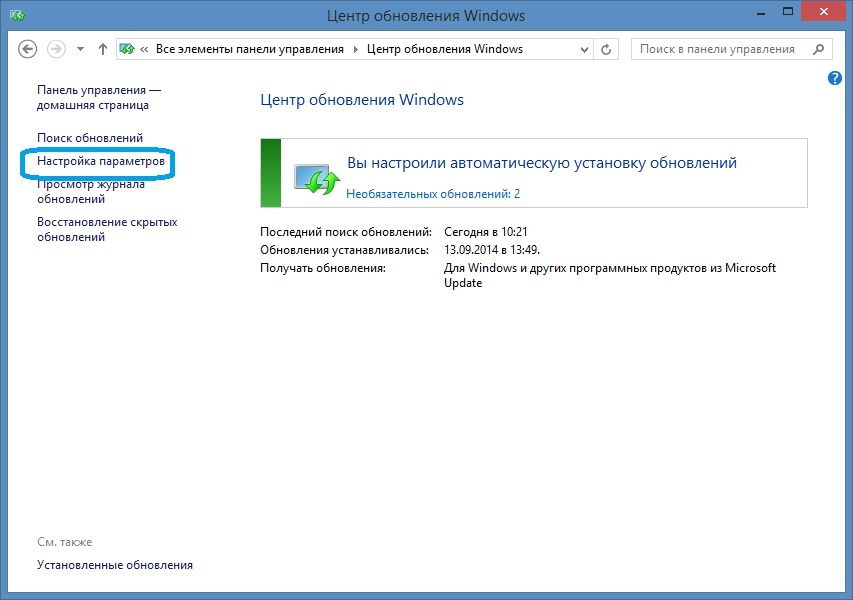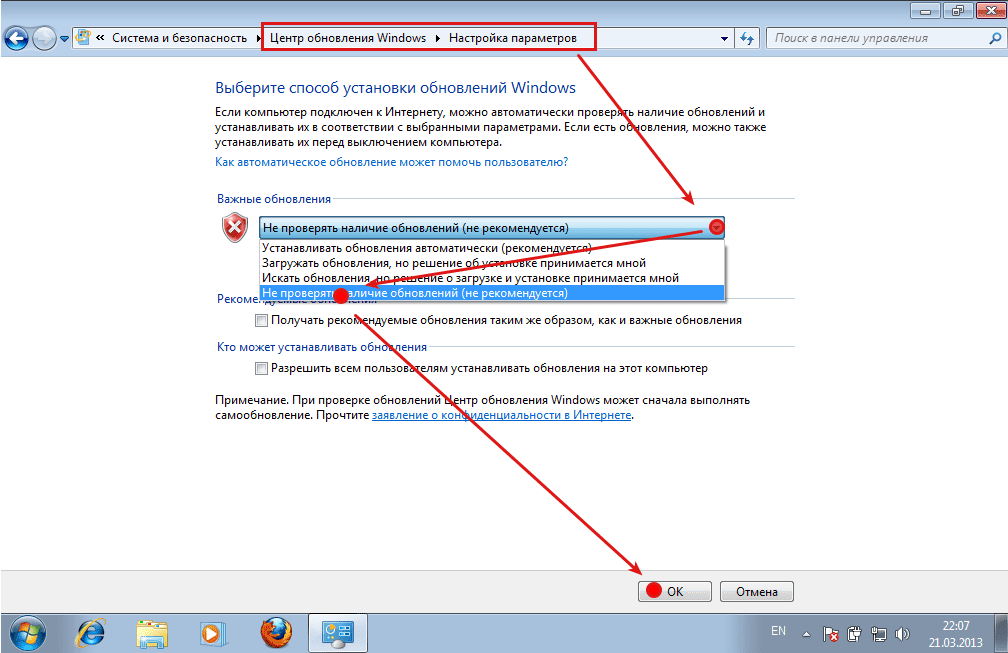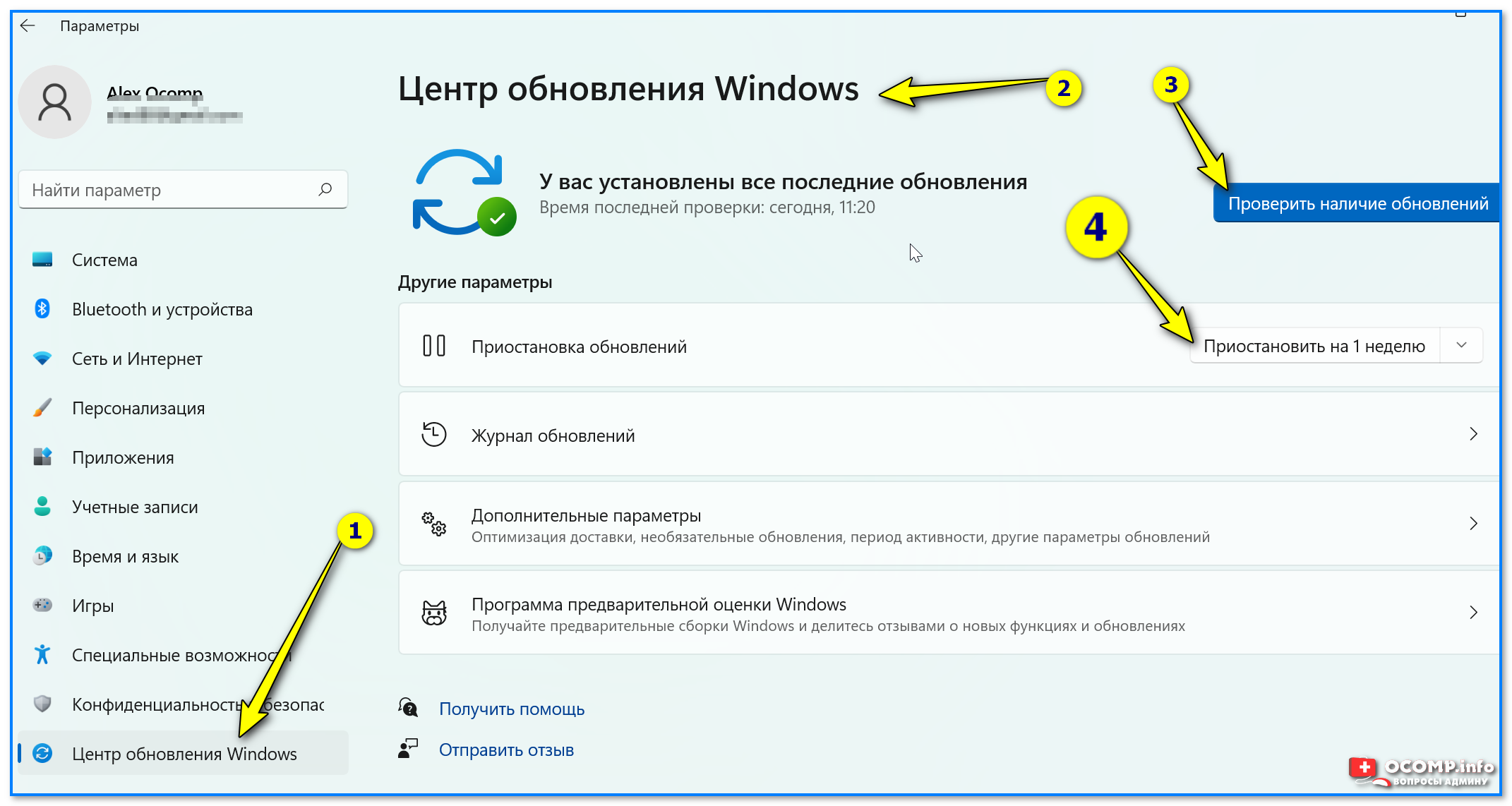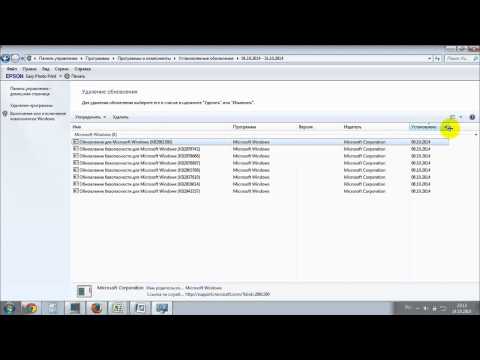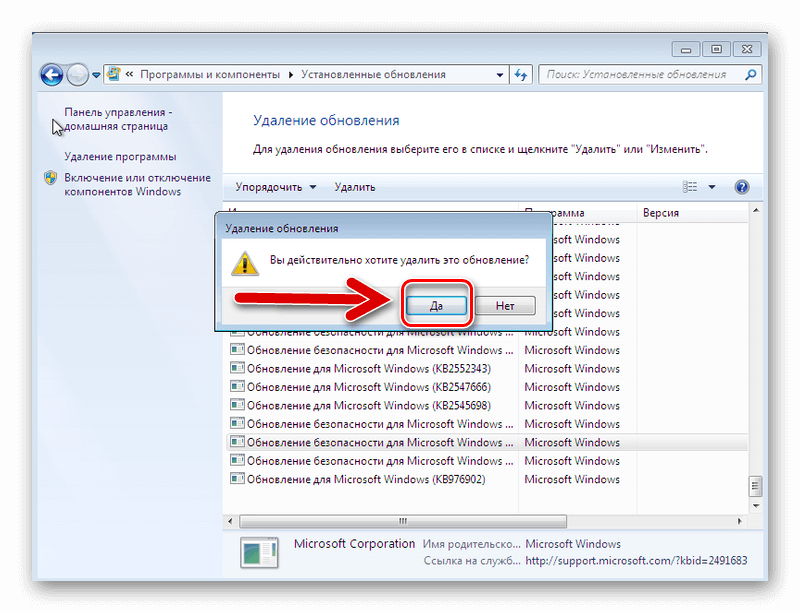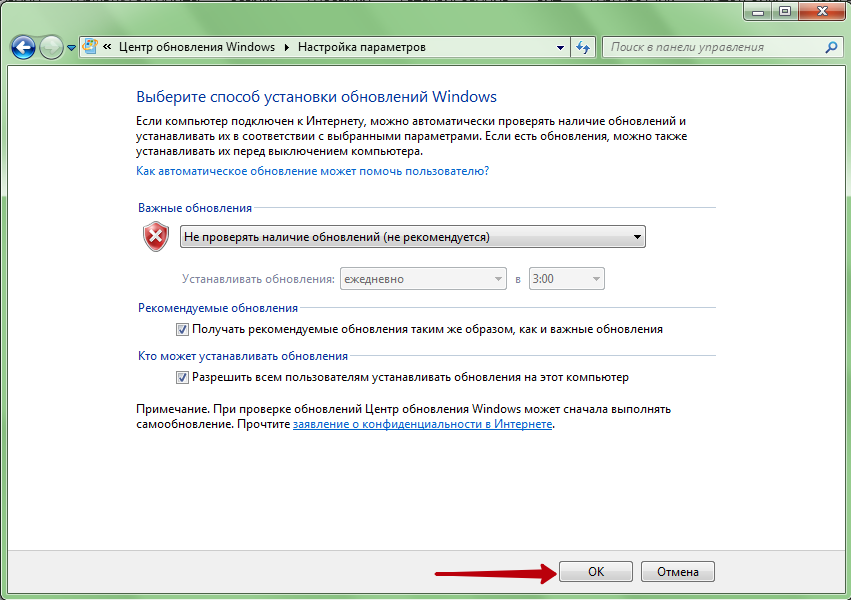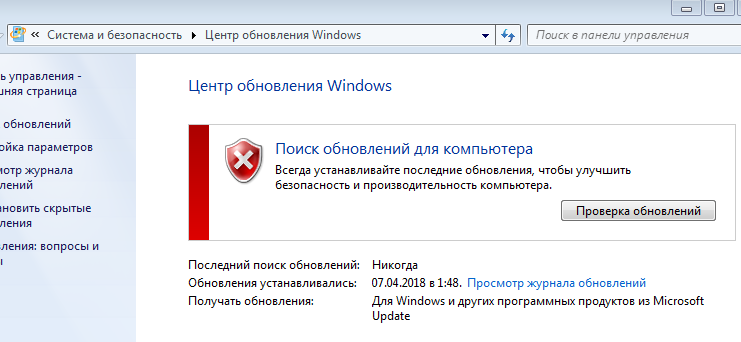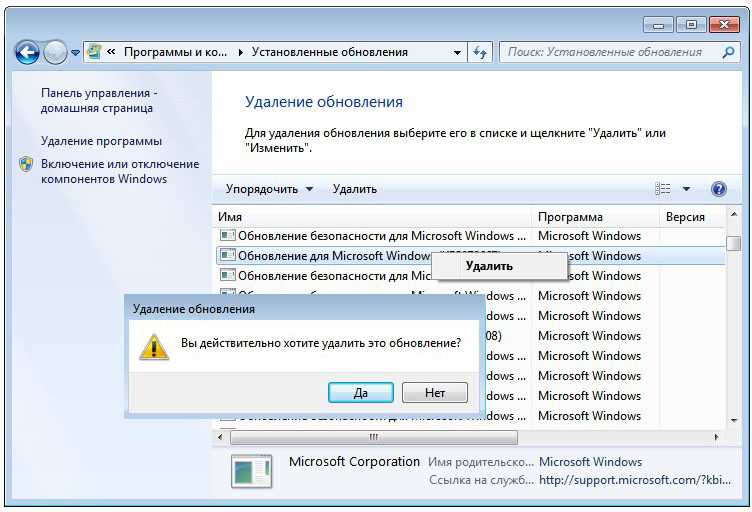Простые шаги для удаления обновлений Windows 7
Узнайте, как отключить и удалить обновления Windows 7, следуя нашим пошаговым инструкциям. Это поможет вам избежать нежелательных изменений в системе и сохранить ее стабильность.
Откройте Панель управления через меню Пуск.
Как отключить или включить обновление Windows 7
Перейдите в раздел Система и безопасность.
Удаление обновлений системы Windows 7
Выберите Центр обновления Windows.
Как удалить обновления Windows
Нажмите на Установленные обновления.
Удаление обновления системы через командную строку
Найдите обновление, которое хотите удалить, и нажмите на него правой кнопкой мыши.
Как отключить автоматическое обновление в Windows 7
Выберите Удалить из контекстного меню.
Подтвердите удаление, следуя инструкциям на экране.
Как удалить обновление в Windows 7
Чтобы отключить автоматическое обновление, вернитесь в Центр обновления Windows.
Как удалить обновления WINDOWS 7
Нажмите Настройка параметров в левой части окна.
Как отключить обновления Windows 7
Выберите опцию Не проверять наличие обновлений и сохраните изменения.
Как удалить обновления Windows 10, если компьютер не запускается